Rellenar la información para publicar tu app en la Amazon App Store
Actualizado el 23. septiembre 2025 por Jan Bunk

Abre la página de registro de desarrolladores de Amazon.
Haz clic en "Create Developer Account" (Crear cuenta de desarrollador).
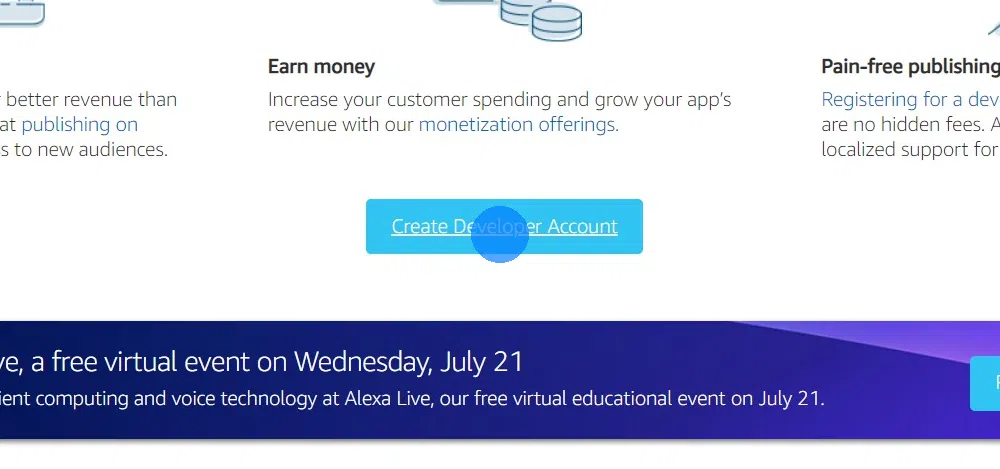
Introduce la información necesaria para registrar una cuenta. Después, haz clic en "My Apps" (Mis apps) bajo "Apps & Services" (Apps y Servicios) en la parte superior de la página.
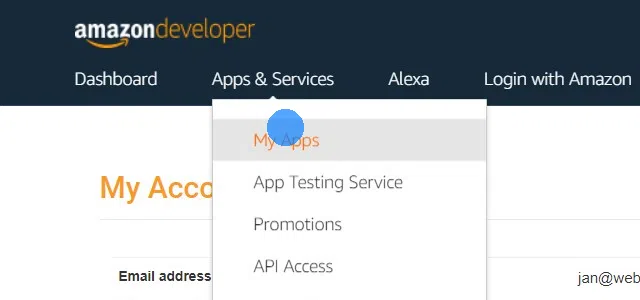
Haz clic en "Add New App" (Añadir nueva app) y selecciona Android.
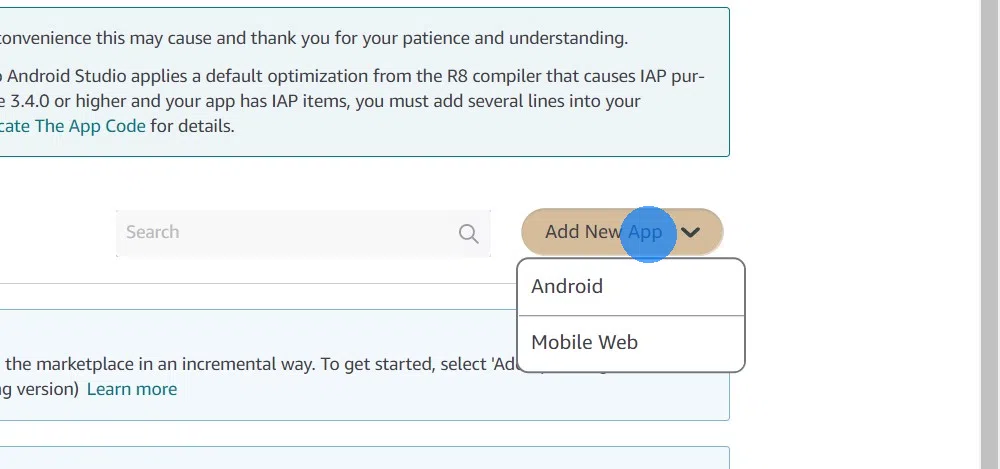
Introduce el nombre de tu app, la categoría y la información de la empresa y del contacto.
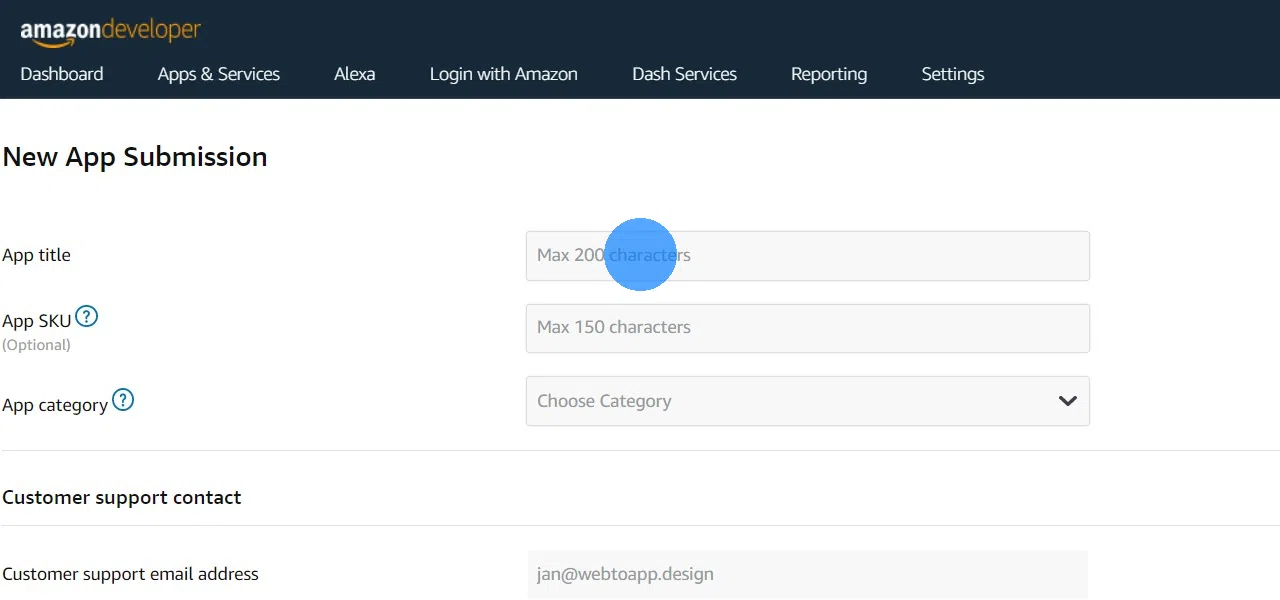
Haz clic en "Save" (Guardar).
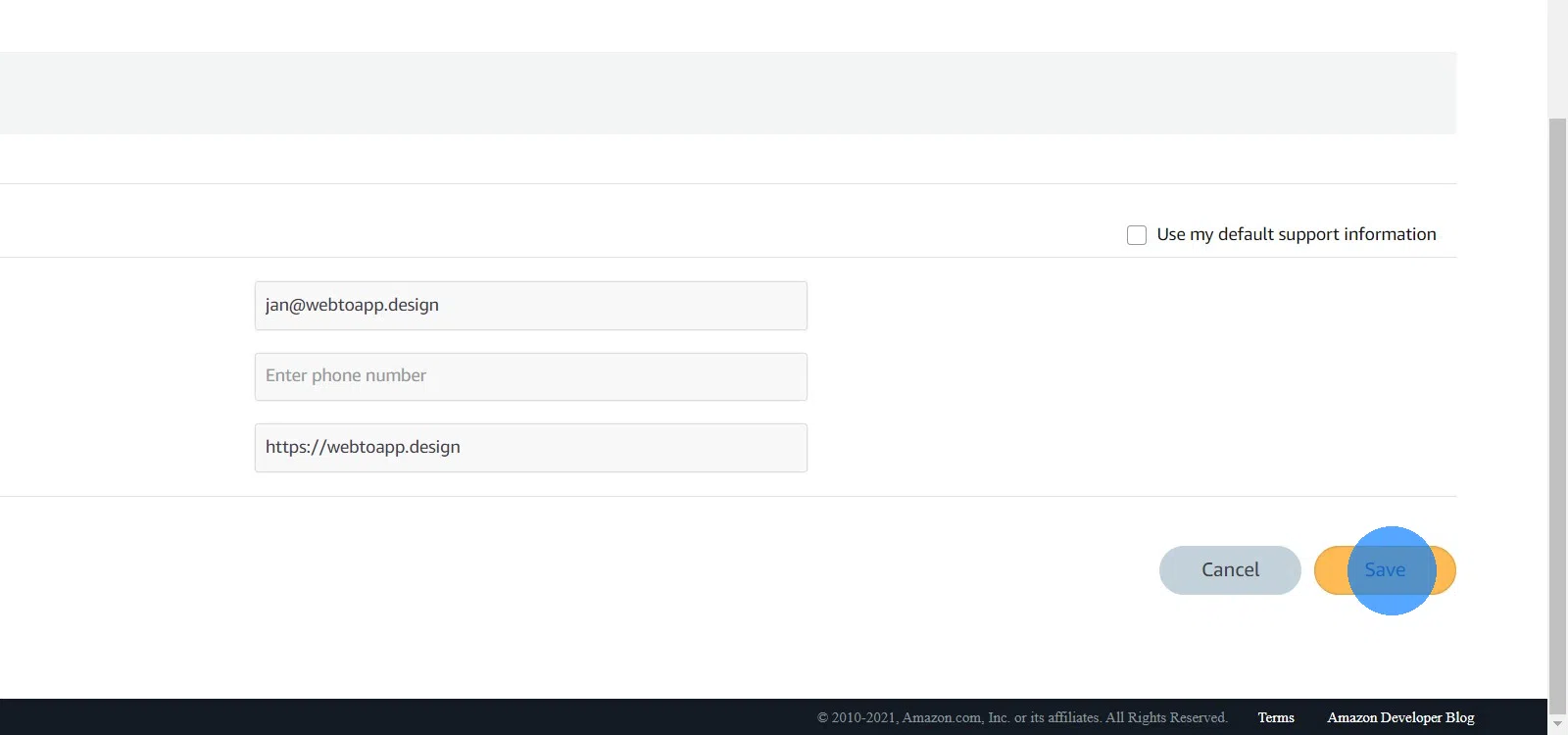
Ahora solo tienes que recorrer todas las pestañas hasta que todas tengan la marca verde. A continuación encontrarás consejos para cada sección.

- Información general
- Puedes dejar vacío el campo SKU de la app (App SKU).
- Disponibilidad y Precios
- Puedes dejar el campo de fecha de publicación vacío para publicar la aplicación lo antes posible.
- Descripción
- Para las "Product feature bullets" (Viñetas de características del producto) enumera las características de tu sitio web, una por línea.
- Imágenes y Multimedia
- Puedes descargar el ícono de tu app aquí.
- Puedes descargar una imagen promocional aquí.
- Capturas de pantalla:
- Puedes tomar capturas de pantalla con la tableta de 7 pulgadas aquí.
- Si quieres editar tus capturas de pantalla, te recomendamos que consultes nuestra guía para tomar y editar capturas de pantalla.
- Calificación del contenido
- Para el público objetivo, simplemente elige la edad de tu usuario promedio.
- No olvides introducir la política de privacidad de tu sitio web en la parte inferior.
- Archivos APK
- Mantén desactivada la opción "Apply Amazon DRM" (Aplicar DRM de Amazon).
- Descarga el archivo .apk para tu app y súbelo a Amazon.
- En "Language Support" (Soporte de idiomas), selecciona los idiomas que admite tu página web.
- Si tu sitio web tiene un sistema de cuentas, tienes que proporcionar una cuenta de prueba a los revisores de la app para que puedan acceder y probar todas las partes de tu app.
- Se necesita una cuenta de prueba incluso si solo una pequeña parte de tu app/sitio web requiere iniciar sesión.
- Las credenciales de la cuenta de prueba deben funcionar para iniciar sesión en tu sitio web. No son los datos de tu cuenta de webtoapp.design, Google o Apple.
- La cuenta de prueba no necesita permisos de administrador ni nada especial. Solo una cuenta de usuario normal de tu sitio web.
- La cuenta de prueba debe tener un nombre de usuario y contraseña que solo contengan letras y números, y que sean fáciles de escribir. Si incluyes caracteres especiales como "*", los revisores de la app podrían no poder iniciar sesión.
Por favor, verifica que la cuenta de prueba que proporcionaste funcione. Si los revisores de la app no pueden iniciar sesión con ella, tu app será rechazada. - Marca la casilla "Export Compliance" (Cumplimiento de la exportación). Más información sobre el cumplimiento de las leyes de exportación
- Lo más probable es que no necesites la "Amazon Maps Redirection" (Redirección de mapas de Amazon) aún si tu sitio web utiliza Google Maps.
Haz clic en "Submit App" (Enviar app) en la parte superior derecha.
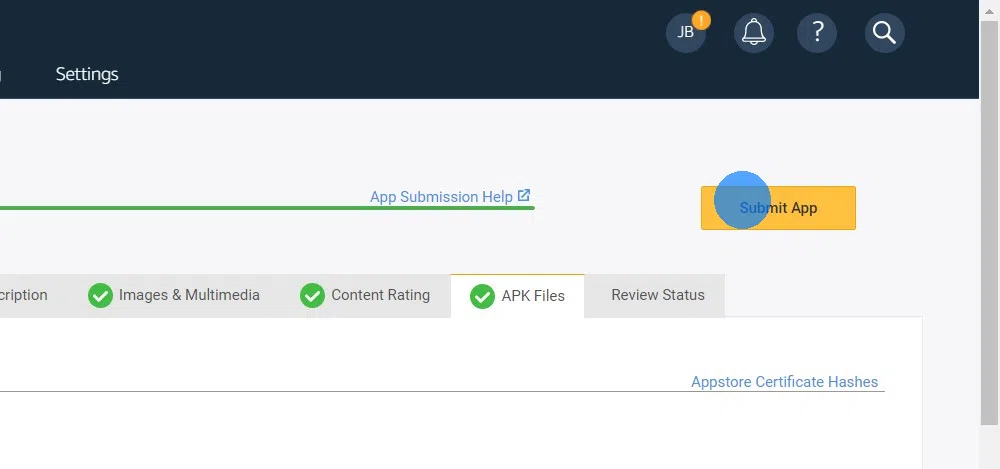
Eso es todo, ahora solo tienes que esperar a que Amazon revise tu app y entonces se publicará. Suele tardar solo unos días.
¿Quieres publicar tu app también en otras tiendas de aplicaciones? Consulta nuestro resumen de tiendas de apps que enlaza con todas nuestras guías de publicación de apps.
Artículos relacionados

Permitirnos el acceso a tu Cuenta de Desarrollador de Google para recibir asistencia
Las cuentas de desarrollador son necesarias para publicar tu aplicación. Averigua cómo puedes concedernos acceso a la tuya en caso de que quieras que te ayudemos con algo.

Cómo publicar tu app en la Huawei App Gallery
Publicar tu aplicación para Android en la Huawei App Gallery es útil porque los dispositivos modernos de Huawei no tienen la Google Play Store. Pero el proceso de publicación también tiene algunos retos únicos, que explicaremos aquí.

Una comparación entre las tiendas de apps más populares
Descubre qué tienda de aplicaciones es la mejor para tu app. Comparamos las mejores tiendas de aplicaciones en función de los costos, el tiempo de publicación de tu aplicación y la popularidad.

Jan Bunk
Con formación en informática, Jan fundó webtoapp.design en 2019 y desarrolló el software que convierte sitios web en apps. Con la experiencia y el feedback de cientos de apps publicadas, se esfuerza en escribir guías fáciles de seguir que te ayuden en todo lo relacionado con la creación, publicación y mantenimiento de apps.